Win8.1系统更新补丁时出现错误80244fff的解决方法
不知道大家在更新win8.1的时候,有没有发现这个问题,很多人表示更新补丁的时候会提示80244fff的错误提示,之前有的用户也反映在更新的时候会8024402f错误提示(详情可查看海外IDC网前文《win8.1更新补丁提示8024402f错误的原因及解决技巧》)。其实,会出现这样的提示是因为我们没有设置更新Windows体验指数。下面,小编就给大家介绍下Win8.1系统更新补丁时出现错误80244fff的解决方法。
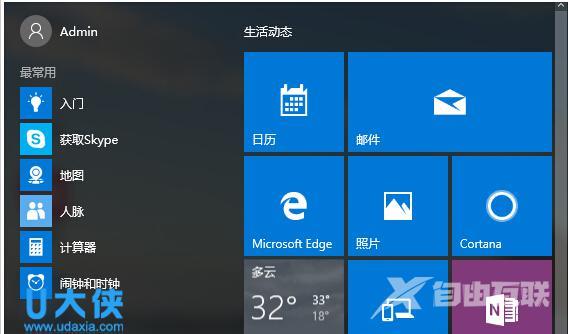
Win8.1系统更新补丁时出现错误80244fff
解决方法:
第一步、更新Windows体验指数
1. 右击计算机选项,选择属性;
2. 点击或单击Windows体验指数, 等打分完毕后,就可以更新了。
第二步、变更DNS
1. 打开控制面板---网络连接---右键当前的网络连接;(本地连接或宽带连接);
2. 选择属性---选择Internet协议(TCP/IP)---点击属性;
3. 在Internet协议(TCP/IP)属性窗口中选择使用下面的DNS服务器地址手动设置;
4. 在首选DNS服务器中输入:4.2.2.2,然后确定;
5. 完成设置后,重新开机并连接至Internet,检查DNS是否设置成功,尝试更新,查看更新是否成功。
第三步、重启路由器或者调制解调器(modem)
1. 如果依然不成功,可以将路由器或者调制解调器(modem)关闭3分钟后重启;
2. 如果问题依然未解决,则需要重设路由器或者调制解调器(modem),或者更换网络;
以上就是Win8.1系统更新补丁时出现错误80244fff的解决方法,更多精彩内容继续关注海外IDC网官网。
【本文转自:美国服务器 http://www.558idc.com/mg.html欢迎留下您的宝贵建议阅读本文的人还阅读:
Win10系统安装应用失败提示错误代码0x80073D01的解决方法